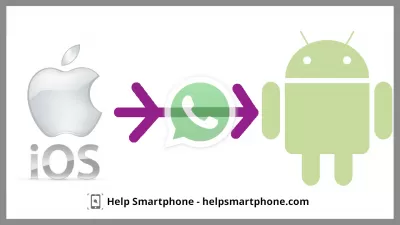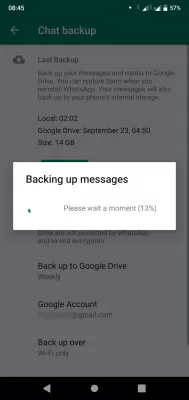Overfør meldinger i WhatsApp Messenger fra iOS til Android
Grunnleggende måter å eksportere WhatsApp Chats fra iOS til Android
Messengers har gradvis blitt en del av livet vårt. De lar deg holde kontakten med kjære, uavhengig av avstand, overfør bilder og videoer om noen sekunder.
Messenger er et program for kommunikasjon på internett som er installert på smarttelefonen din. Med enkle ord er dette en mobilapplikasjon som støtter direktemeldinger. Et flott eksempel er WhatsApp Mesengger - dette er nummer 1 -programmet for kommunikasjon.
What's app er ikke noe unntak, millioner av brukere kommuniserer gjennom det, terabyte data overføres gjennom det hver dag. Denne artikkelen vil diskutere hvordan du overfører chatter fra en IOS-enhet (Apple-teknologi) til en Android-enhet.
To populære måter å overføre data
Faktisk, når du importerer data fra en enhet til en annen, overføres ikke bare chatter, men også alle eksisterende filer: innstillinger, kontakter, passord, til og med utkast til meldinger. Når du bruker standard filoverføring ved hjelp av et program, er det ingen forskjell i operativsystemet til enhetene, siden det med dette alternativet er prosedyren for import av filer det samme for alle.
Men i tillegg til dette er det flere måter å overføre data på, de har alle sine egne fordeler og ulemper som bør vurderes når de velger. Alle metodene som er oppført nedenfor, arbeider bare i en retning, dvs. når importen er fra en iOS-enhet til en Android-enhet, og ikke omvendt.
Metode 1: Overfør meldinger via e-post
En av de mest enkle måtene. Det er en funksjon inne i programmet som lar deg overføre chatter (bare dem og filene inne) via e-post. For å utføre overføringen må du gjøre følgende:
- Gå til chatter -delen inne i budbringeren;
- Velg fra hele listen de transkripsjonene du vil flytte og lage en sveip til venstre (flytt fingeren);
- Etter svingen vil flere elementer vises, blant dem må du velge mer;
- I delen Mer må du velge alternativet Eksporter chat.
Før du eksporterer, blir brukeren bedt om å sende samtaler med eller uten filer (kun meldinger). Når du sender chatter med vedlegg, vil den tiden som skal brukes på eksport, øke. Etter det må du velge sted for sending (Mail) og vente på slutten av operasjonen.
For å åpne Chats, må du gå til posten på Android-smarttelefonen din, filene vil bli sendt i form av et brev med motivet Hva er App Chats. Denne metoden er ganske praktisk, men den har en betydelig ulempe - det er ikke synkronisering, dvs. meldinger som sendes i brevet, blir ikke reflektert når du skriver inn messenger fra en Android-enhet.
Metode 2: Eksporter ved å lage en sikkerhetskopi
Det er en sikkerhetskopieringsfunksjon i Messenger-innstillingene. Gjennom det kan du også overføre de nødvendige samtalene.
Dette er gjort som følger:
- På en Apple-enhet må du opprette en sikkerhetskopi av filene som finnes i Messenger;
- Gjennom Innstillinger -fanen i applikasjonen må du finne chat -elementet;
- Etter å ha klikket på Chats, vil brukeren bli tilbudt flere alternativer som kan brukes, blant dem må du velge Backup;
- Hvis slike kopier allerede er opprettet før, blir brukeren bedt om å velge noen av dem eller opprette en ny (Opprett en kopi).
Etter at du har opprettet en kopi, må du slette WhatsApp-programmet fra iOS-enheten og installere den på Android-enheten. Når du åpner messengeren på en Android-enhet, vil en melding dukke opp som en sikkerhetskopiering er funnet (den er lagret i skyen). Slik overfører du alle filer, chatter, innstillinger, etc. Du må klikke på Restore -knappen. Etter en viss tid vil en fullstendig overføring av alle data oppstå.
Eksporter via en praktisk søknad fra Tenorshare
Icarefone - WhatsApp Transfer is a program that is specially designed for iOS devices. It is designed to quickly transfer all data from the WhatsApp messenger from various devices from Apple to devices running Android.
Faktisk kombinerer denne applikasjonen alle de nevnte metodene for å overføre filer: I det kan du opprette sikkerhetskopier, overføre bestemte kategorier av filer. Siden overføring av filer mellom to operativsystemer kan være problematisk - ved hjelp av Ikeyrfon vil bidra til å unngå dette, spare dyrebar tid og nerver.
Programmet fungerer på alle PC-operativsystemer, bortsett fra Linux.
For å overføre chatter ved hjelp av dette programmet, trenger du:
- Last ned den nyeste versjonen fra TenorShare-nettstedet, installer og åpne;
- Ta Android og iOS-enheter, koble dem til datamaskinen via ledninger;
- Hvis tilkoblingen er vellykket, vil begge enhetene gjenspeiles i applikasjonsmenyen;
- Etter instruksjonene i programmet må du opprette en sikkerhetskopi av filene på hovedinnretningen (dvs. på enheten fra Apple);
- Etter at overføringsprosessen er fullført, blir brukeren bedt om å skrive inn et telefonnummer, dette er en standardprosedyre som lar deg bekrefte kontoeieren i Messenger;
- Verifikasjon går gjennom SMS. Etter at du har skrevet inn en spesiell kode i feltet som vises, må du vente til de innsamlede dataene overføres til Android-enheten, den omtrentlige driftstiden, prosentandel av ferdigstillelse og annen informasjon vil bli vist i programgrensesnittet.
Ofte Stilte Spørsmål
- Hva er måtene for WhatsApp Transfer iOS til Android?
- Det er flere måter å overføre WhatsApp fra iOS til Android. Du kan bruke e -postoverføring, du kan eksportere ved å opprette en sikkerhetskopi, eller du kan bruke ICAREFone -verktøyet.
- Hvordan overføre meldinger fra WhatsApp til e -post?
- Åpne WhatsApp og åpne meldingene du vil overføre. Trykk og hold en melding, eller velg flere meldinger ved å trykke på hver enkelt. Finn alternativet frem, og klikk på det. En liste over kontakter vises. I stedet for å velge en kontakt, velg alternativet du vil sende via e -post. Et nytt e -postkomponeringsvindu åpnes med de valgte e -postene som er vedlagt som en fil. Fyll ut mottakerens e -postadresse og klikk på Send -knappen.
- Hva trenger jeg for å overføre meldinger fra iPhone til Android?
- For å overføre WhatsApp fra iOS til Android, trenger du iPhone som kjører iOS 10 eller senere, din nye Android-enhet og en USB-C til Lightning-kabel. Den siste versjonen av WhatsApp er installert på begge enhetene.
- Hvilken prosess bør følges for å overføre WhatsApp -meldinger fra en iOS -enhet til en Android -enhet?
- Prosessen kan omfatte å bruke WhatsApps sikkerhetskopifunksjon til Google Drive, ved hjelp av tredjepartsverktøy designet for dataoverføring, eller stole på e-postprateksportfunksjonalitet.